內部人員(開發通道)可以存取的最新版本的 Windows 11 恢復了將元素拖放到工作列的功能。來自用戶的高度期待的回饋,他們不明白為什麼微軟從其作業系統中消除了這個非常實用的選項。
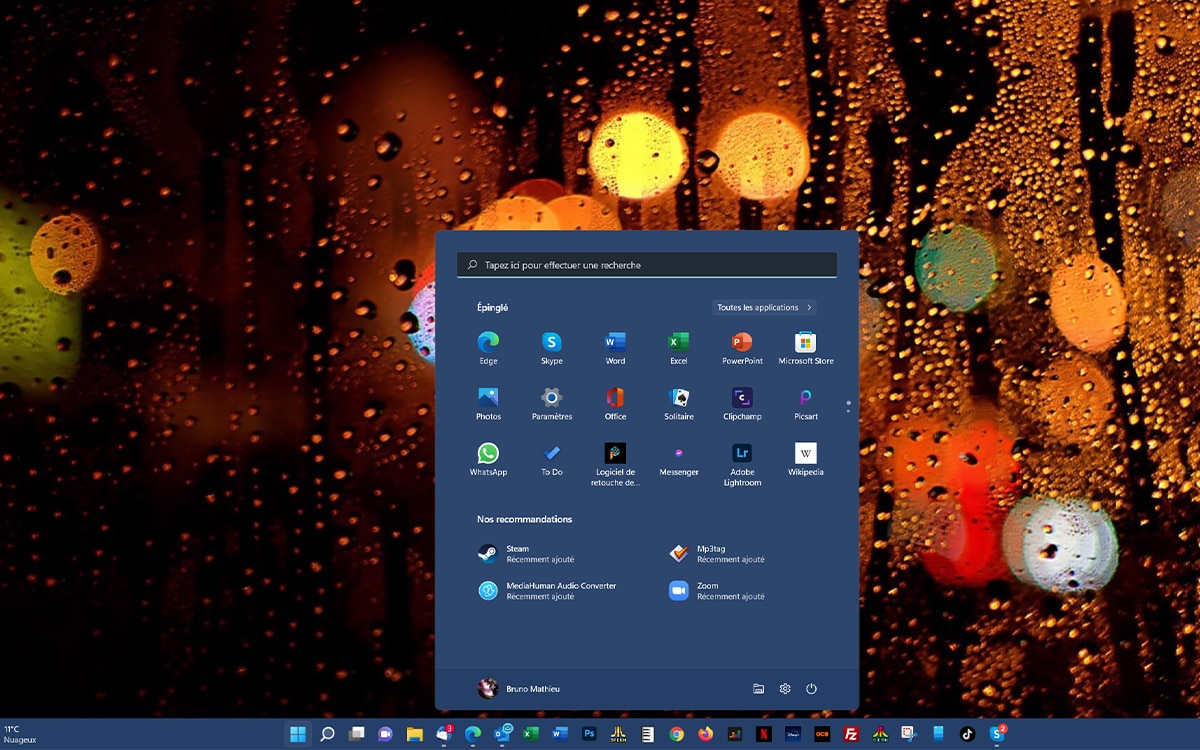
Microsoft 剛剛發布了 Windows 11 build 22557。它充滿了新功能,例如更好地管理「開始」功能表中的捷徑、引入新的任務管理器以及將文件或應用程式拖放到工作列中的功能。
我們盤點了此版本 22557 的所有新功能,目前可供 Windows Insider 計畫的使用者存取。
Windows 開發人員並不吝嗇各種創新。如果您決定安裝該版本,這裡詳細介紹了該版本為您準備的所有新功能:
- 修訂和糾正的任務管理器。出現導覽欄,同時新的設定頁面也進入工作管理員。最後,後者俱有深色模式並根據作業系統的個人化設定進行調整;
- 能夠將應用程式資料夾新增至「開始」功能表;
- 支援專注和請勿打擾模式;
- 自動字幕。目前僅提供英文版本,此選項可讓您立即為任何音訊或視訊內容新增字幕,並在浮動 Windows 視窗中顯示文字;
- 現在能夠將檔案固定到快速存取(資源管理器的左窗格)。到目前為止,只能精確定位文件;
- 直接從檔案總管顯示 OneDrive 中仍可用的儲存空間;
- 觸控螢幕的新手勢。例如,您可以用手指從工作列中間滑動螢幕來調出「開始」功能表;
- 有關電源管理的更具體的建議。
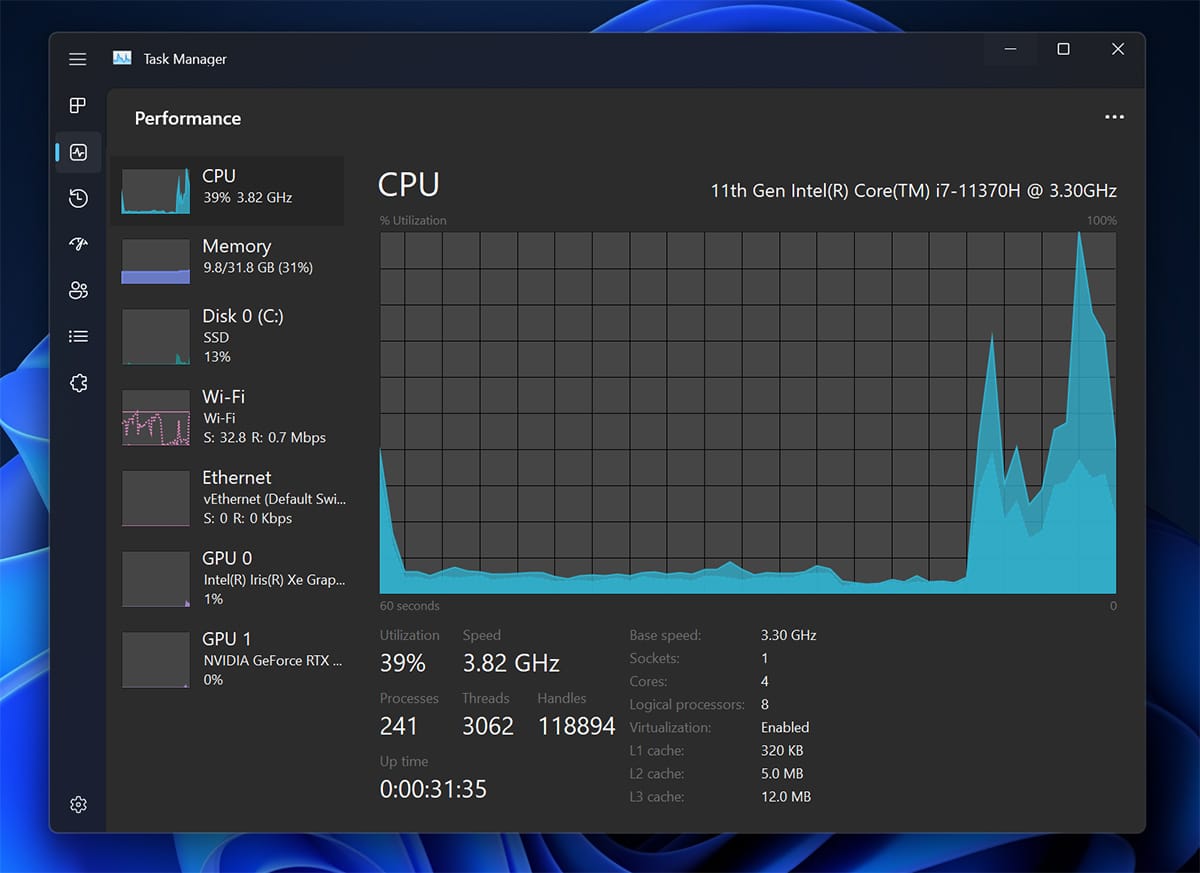
Windows 再次允許您將項目拖放到工作列中
和視窗11與Windows 10相比,Windows 10充滿了新功能和應用程序,但微軟卻從其作業系統中保留了某些重要選項。的可能性將文件或應用程式拖曳到工作列是其中的一部分。雖然微軟改進了工作列功能2022 年 2 月起的 Windows 11 最終版本,拖放仍然對缺席的訂閱者做出回應。當然,Windows 11 拖放至 Taskar(修復)使得重新引入拖放成為可能在工作列中,但這需要安裝第三方軟體,才能實現舊版本 Windows 中提供的功能。
事實上,微軟為 Beta 測試人員保留了巨額回報,同時等待更全球化的部署。那裡建 22557Windows 11 面向 Windows Insider 程式(開發通道)的用戶,最終允許您將元素拖放到工作列或其圖示上。
從工作列拖放提供了不同的可能性。透過從桌面或檔案總管中選擇文件並將其拖曳到工作列圖示之一,您可以立即使用所選應用程式開啟該文件。這是一個非常實用的選項,例如,當您想要使用 Photoshop 開啟 JPG 影像,但相關副檔名與 Adobe 應用程式無關時。或者您是否想要將附件整合到 Outlook 中編寫的電子郵件中。最後,拖放還允許您在工作列中快速建立圖示。簡而言之,對於那些想要在 Windows 下節省時間並改善人體工學的人來說,這是一個非常受歡迎的功能,我們真的很想知道為什麼微軟取消了它...
如何安裝 Windows 11 build 22557(開發頻道)
要利用 Windows 11 build 22557 的所有新功能,需要註冊 Windows Insider 計畫。請記住,此程式可讓您在 Windows 修復和新功能透過更新正式整合到作業系統之前預覽它們。另一方面,這種類型的建置並非沒有錯誤:為了避免潛在的系統崩潰,我們建議您在第二個分割區、另一個硬碟甚至 PC 備份上設定第二個 Windows 11 執行個體(如果您需要的話)有一個。
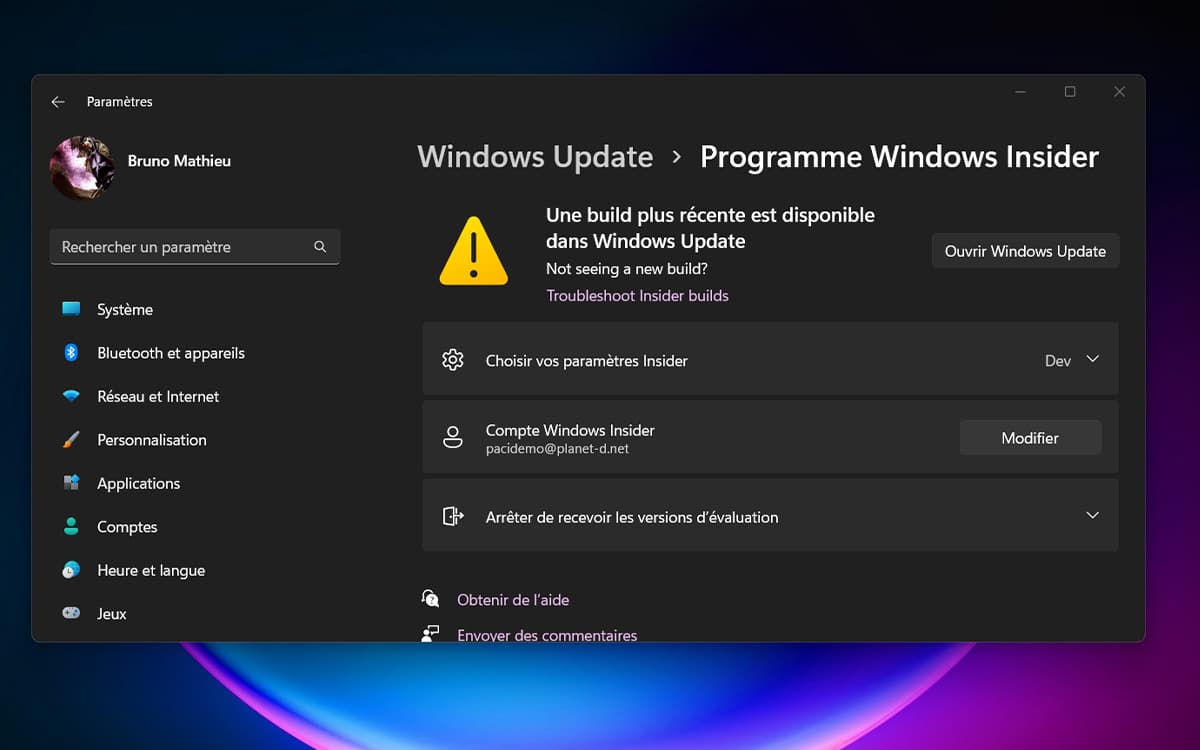
若要存取 Windows 11 的內部版本 22557(我們假設您的電腦上已安裝 Windows 11),請依照下列步驟操作:
- 點擊按鈕開始螢幕(以前稱為“開始”按鈕)並選擇圖標設定
- 在左欄中,前往Windows更新
- 在「其他選項」方塊中,選擇功能程式 Windows 預覽體驗成員
- 您可以在這裡加入該計劃Windows 預覽體驗成員。需要重新啟動。
- 仍從「設定」>「Windows 更新」>「Windows 預覽體驗計畫」選項中,注意選擇運河開發為了受益於 Windows 11 的內部版本 22557
- 返回模組設定>Windows更新,這次點擊檢查更新
來源 :微軟
詢問我們最新的!




谷歌正準備更新其專業訊息服務。最新版本的 Gmail(版本 2024.11.24.702067492)透露,Google Chat 即將推出新的「Board」功能,讓使用者可以固定重要的訊息和資源。這種新奇、發現…
應用領域












